在 Linux 中查找用户帐户信息和登录详细信息的 12 种方法 |
您所在的位置:网站首页 › 查看服务器所有用户 › 在 Linux 中查找用户帐户信息和登录详细信息的 12 种方法 |
在 Linux 中查找用户帐户信息和登录详细信息的 12 种方法
|
在Linux系统中,用户帐户和登录详细信息对于系统管理和安全非常重要。了解如何查找和管理用户帐户信息以及监视登录活动是系统管理员的基本技能之一。本文将介绍12种在Linux中查找用户帐户信息和登录详细信息的方法,帮助您更好地管理和保护您的系统。 1. /etc/passwd 文件/etc/passwd文件是存储用户帐户信息的文本文件。每行代表一个用户帐户,由多个字段组成,包括用户名、加密密码、用户ID、组ID等。您可以使用文本编辑器或命令行工具(如cat或less)查看该文件。 代码语言:txt复制$ cat /etc/passwd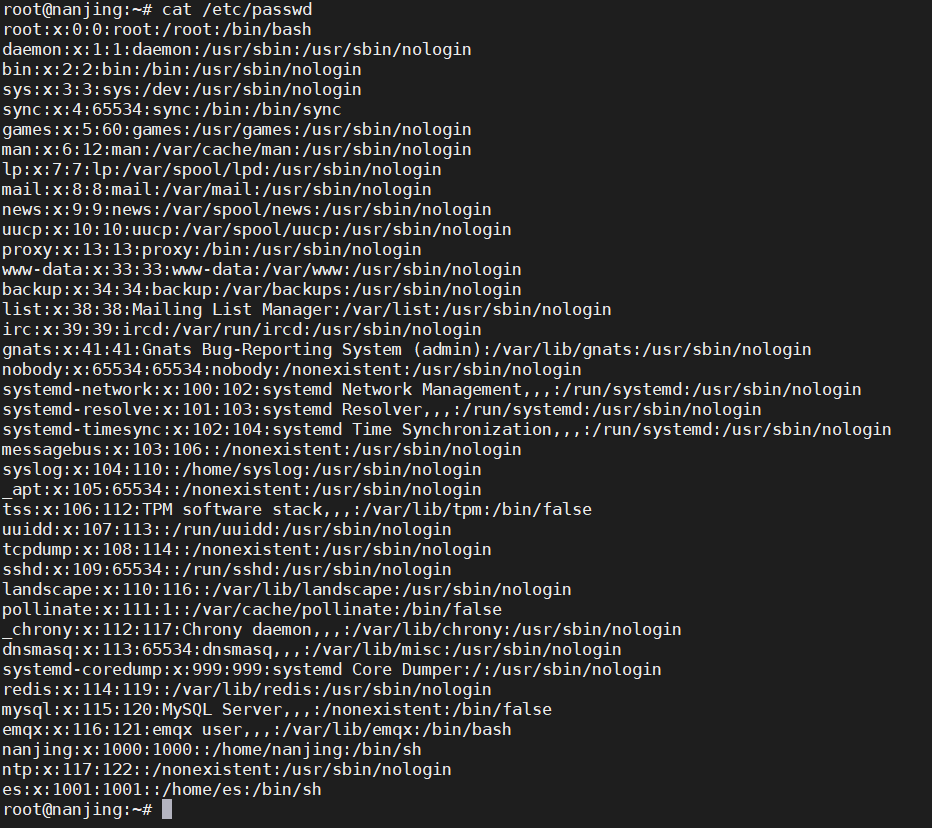 2. /etc/shadow 文件 2. /etc/shadow 文件/etc/shadow文件存储了用户的加密密码和其他安全相关信息。该文件对于普通用户是不可读的,只有root用户才有访问权限。您可以使用文本编辑器或命令行工具(如sudo cat或sudo less)查看该文件。 代码语言:txt复制$ sudo cat /etc/shadow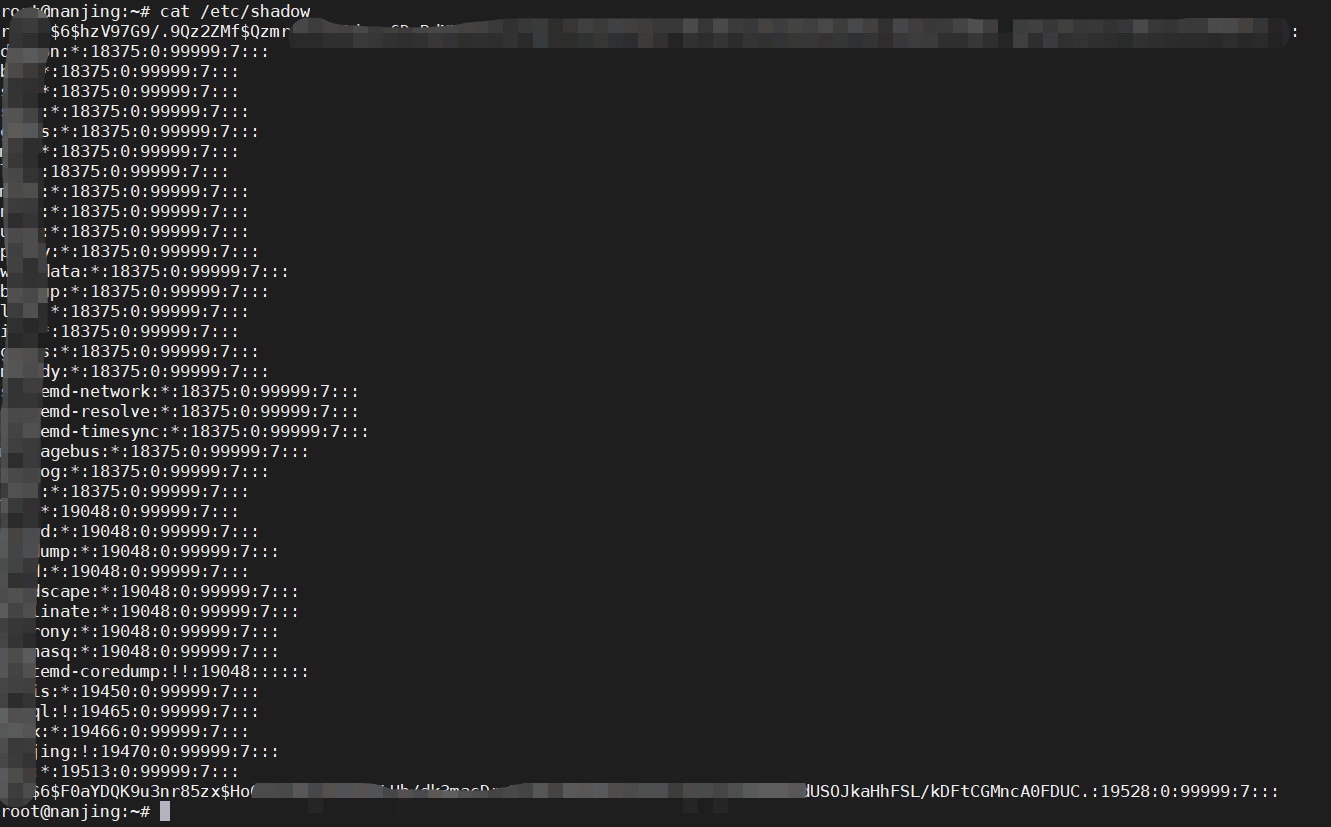 3. getent 命令 3. getent 命令getent命令用于从系统数据库中获取指定类型的记录,包括用户帐户信息。您可以使用getent passwd命令查找所有用户帐户信息。 代码语言:txt复制$ getent passwd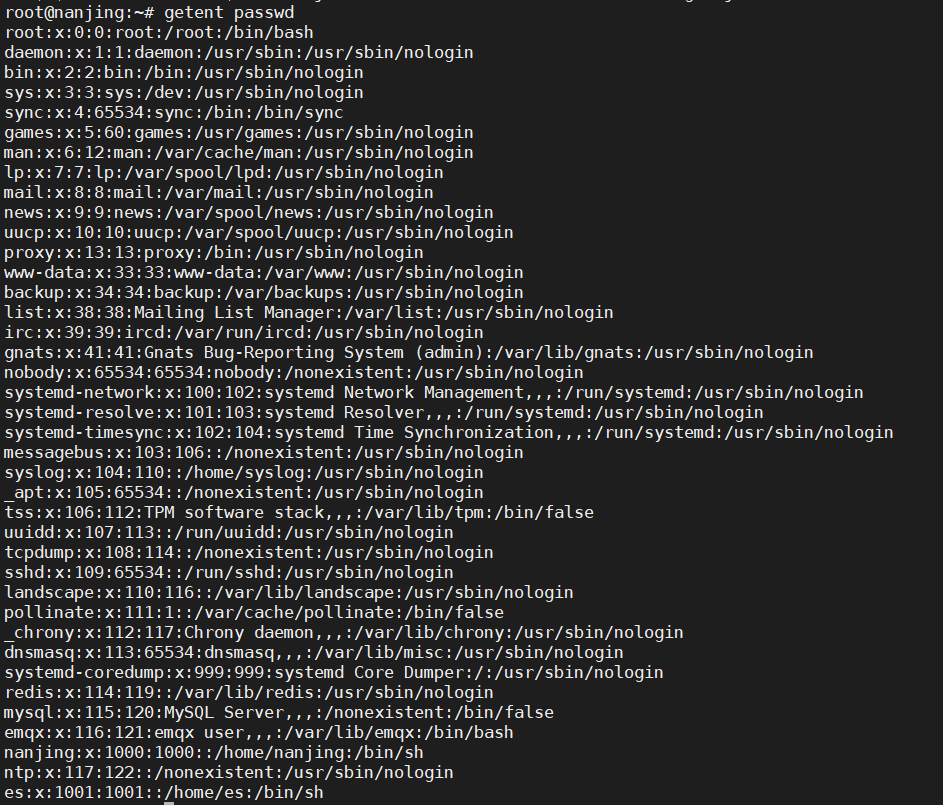 4. id 命令 4. id 命令id命令用于显示当前用户的用户ID(UID)和所属组ID(GID),以及其他用户组的ID。您可以直接在命令行中运行id命令。 代码语言:txt复制$ id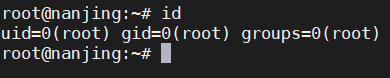 5. finger 命令 5. finger 命令finger命令用于显示用户的详细信息,包括用户名、真实姓名、终端、登录时间等。您可以使用finger命令后跟用户名来查找特定用户的信息。 代码语言:txt复制$ finger username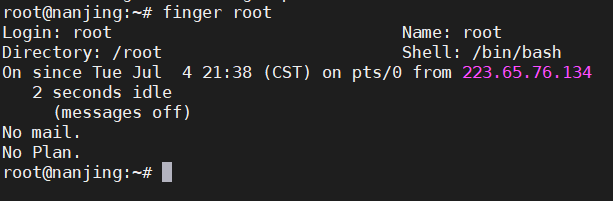 6. who 命令 6. who 命令who命令用于显示当前登录到系统的用户信息,包括用户名、终端、登录时间等。您可以直接在命令行中运行who命令。 代码语言:txt复制$ who 7. w 命令 7. w 命令w命令用于显示当前登录用户的详细信息,包括用户名、终端、登录时间、运行的命令等。您可以直接在命令行中运行w命令。 代码语言:txt复制$ w 8. last 命令 8. last 命令last命令用于显示用户登录和注销的历史记录。它可以显示用户的登录名称、终端、登录IP地址、登录时间和注销时间等信息。您可以直接在命令行中运行last命令。 代码语言:txt复制$ last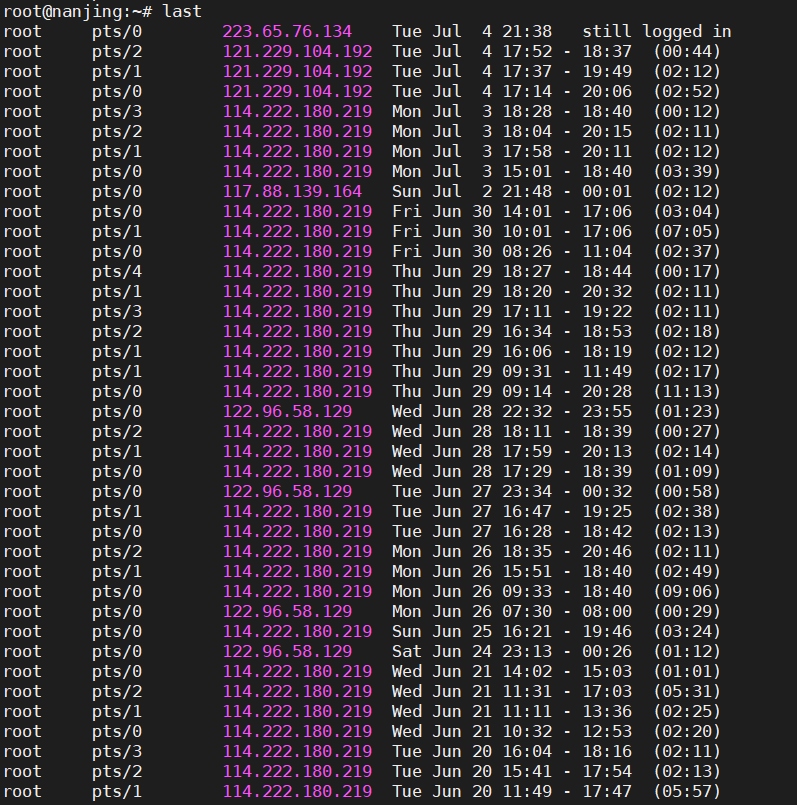 9. lastlog 命令 9. lastlog 命令lastlog命令用于显示最近一次用户登录的详细信息,包括用户名、终端、登录IP地址、登录时间等。您可以直接在命令行中运行lastlog命令。 代码语言:txt复制$ lastlog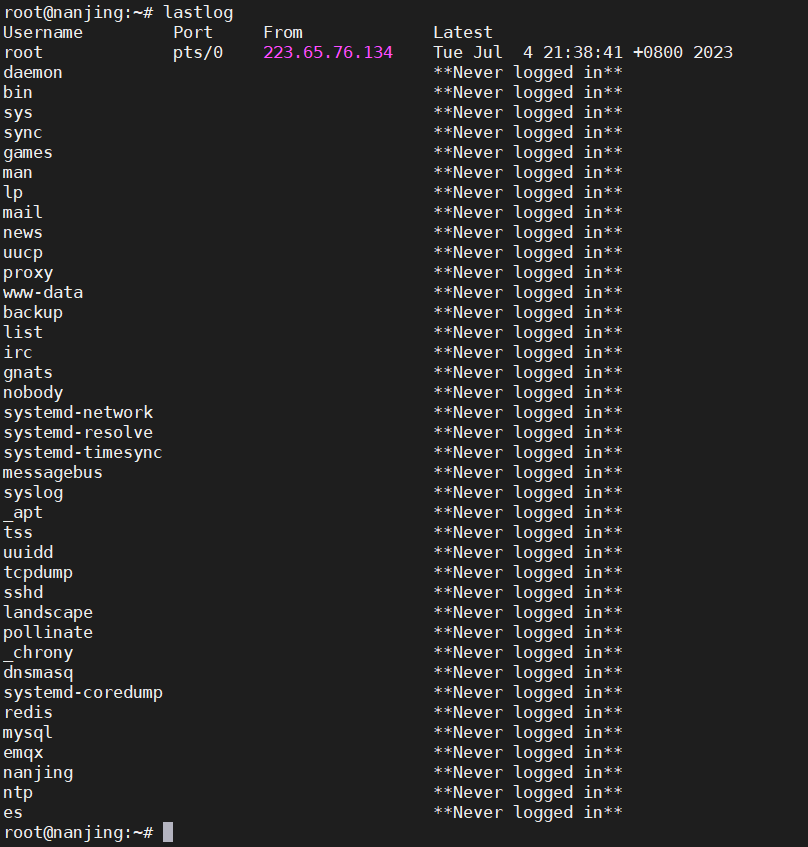 10. utmp 和 wtmp 文件 10. utmp 和 wtmp 文件utmp和wtmp文件是记录用户登录和注销信息的日志文件。utmp文件包含当前登录用户的信息,而wtmp文件包含所有登录和注销的信息。您可以使用文本编辑器或命令行工具(如sudo cat或sudo less)查看这些文件。 代码语言:txt复制$ sudo cat /var/run/utmp $ sudo cat /var/log/wtmp11. journalctl 命令journalctl命令用于查看系统日志。您可以使用journalctl命令结合过滤选项来查找特定用户的登录和注销信息。 代码语言:txt复制$ journalctl _SYSTEMD_UNIT=systemd-logind.service --since today --until now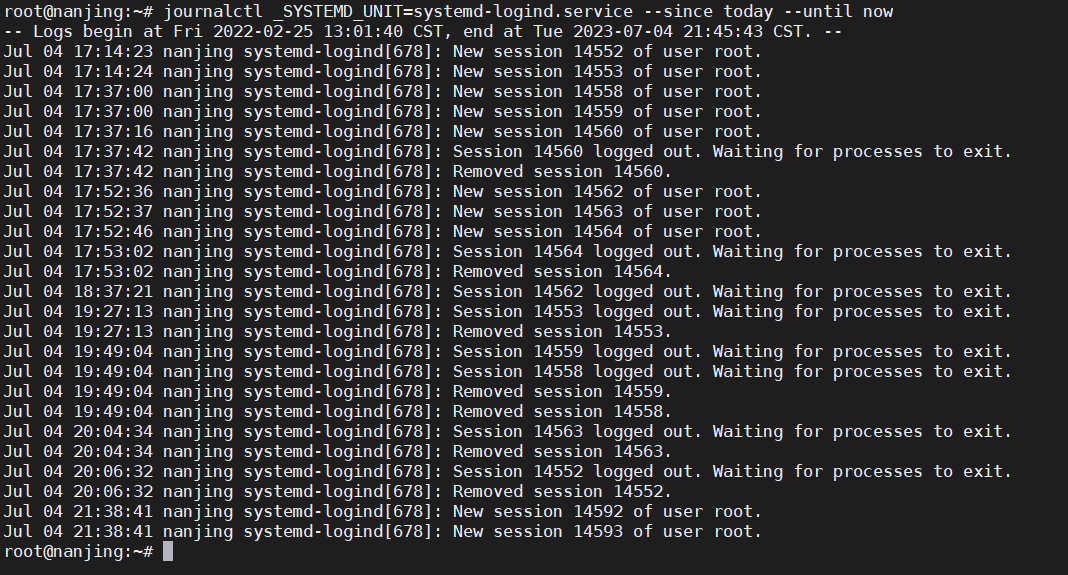 12. 自定义脚本和日志文件 12. 自定义脚本和日志文件除了使用系统提供的工具和文件,您还可以编写自己的脚本来查找用户帐户信息和登录详细信息,并将结果记录到自定义的日志文件中。这样可以根据您的需求和系统配置进行更灵活的管理和监视。 代码语言:shell复制#!/bin/bash # 查找用户帐户信息 cat /etc/passwd # 查找登录详细信息 lastlog # 记录结果到日志文件 LOG_FILE="/var/log/user_info.log" { echo "User Account Information:" cat /etc/passwd echo echo "Login Details:" lastlog } >> "$LOG_FILE"以上是12种在Linux中查找用户帐户信息和登录详细信息的方法。通过使用这些工具和命令,您可以轻松管理用户帐户、监视登录活动以及加强系统的安全性。请根据实际情况选择适合您的方法,并根据需要进行自定义配置和扩展。 |
【本文地址】
今日新闻 |
推荐新闻 |